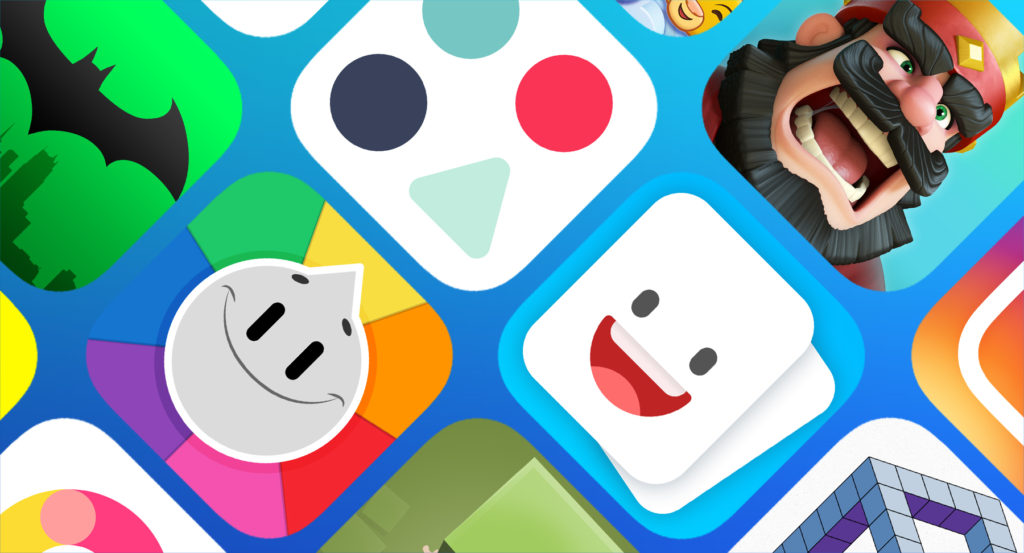iPhone’unuz App Store’a Bağlanamıyorsa veya Uygulamalar İndirilmiyorsa Ne Yapılması Gerekir?
Son Güncelleme tarihi 23 Kasım 2018 by Müşteri hizmetleri
iPhone veya iPad’inizde App Store’a bağlanılamıyor mu? Yoksa bir uygulamayı güncellemede veya indirmede başarısız mı oldunuz? iPhone’unuz, Apple’ın iOS App Store’una bağlanamıyorsa veya uygulamalar indirilmiyor ya da güncellenmiyorsa yazımızda bu sorunu gidermek için önerilerimizi paylaşacağız.

Ne yazık ki bunlar oldukça yaygın problemler. Ancak deneyebileceğiniz çok sayıda basit çözüm var. Sorunu çözmek için aşağıdaki adımları izlemenizi öneririz.
1. App Store’un Hizmet Verip Vermediği Kontrol Edin
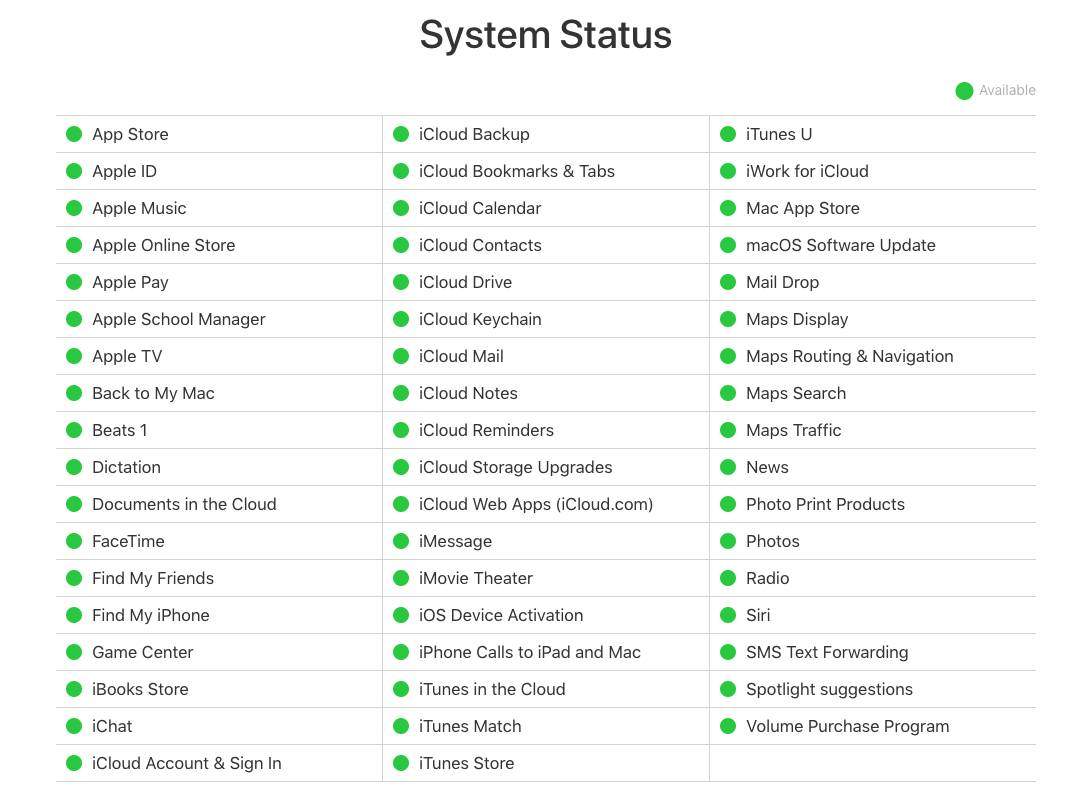
Sorunun nedenini öğrenmenin en hızlı yolu, Apple’ın tüm servisleriyle ilgili sorunları listelediği apple.com/uk/support/systemstatus Sistem Durumu sayfasını kontrol etmektir. Bu sayfada App Store ilk sırada yer alıyor. Herhangi bir sorun gözükmüyorsa birkaç dakika sonra tekrar kontrol etmenizi öneririz. Çünkü sayfanın güncellenme sıklı dakikalıktır saniyelik değil.
Eğer sayfadan bir şey göremezseniz, Twitter’da alakalı terimleri aratın. Çoğu zaman insanlar bu tip sorunlarını öncelikli olarak Twitter’da dile getirirler.
Eğer ki App Store’da genel olarak bir sorun olduğunu görürseniz, bu hem kötü hem de iyi bir haber. Sorunu çözmek için yapabileceğiniz çok şey yok ancak diğer taraftan arkanıza yaslanıp Apple’ın sorunu çözmesini bekleyebilirsiniz.
2. Ağ Bağlantınızı Kontrol Edin
Basit gelebilir belki ama App Store’a erişmek için ağ erişiminizin etkin olması gerekiyor.
İnternet’e bağlı olduğunuzdan emin olun. Örneğin Google’ı ziyaret edin. Wi-Fi sorunu olduğu ortaya çıkarsa hücresel veriye geçiş yapın.
3. Başka bir Wi-Fi Ağına Bağlanın
Wi-Fi ağı etkin olsa bile, App Store’a erişmenizi engelleyen bir kısıtlama olabilir. Örneğin, iş ağı bant genişliğini korumak için belirli siteleri ve hizmetleri engellemek üzere düzenlenmiş olabilir.
Alternatif bir başka Wi-Fi ağına bağlanmayı deneyin ve sorunun giderilip giderilmediğini kontrol edin.
4. DNS Portlarınızı Kontrol Edin
Alan Adı Sistemi (DNS), Mac’inizin alan adlarını (applefoni.com gibi) IP adreslerine (17.172.224.47 gibi) dönüştürmesini sağlar. Mac’inizin kullandığı DNS sunucusu çevrimdışı, yavaş veya hatalıysa, herhangi bir siteye veya servise adıyla bağlanamayabilirsiniz.
DNS sunucunuzun yanlış kurulmuş olması veya sunucunun 80 ve 443 numaralı bağlantı noktalarını kullanarak bağlanan App Store’u engelleyecek şekilde ayarlanmış olması söz konusu olabilir. DNS ayarlarınızı kontrol edin.
Dikkat: Bu süreç biraz karmaşıktır. Ne yaptığınızı bilmiyorsanız bunun üzerinden deneme yapmak iyi bir fikir değildir ve işin uzmanından destek almanızı ve sorunu çözmek için deneme yapmak adına bir sonraki adıma geçmenizi öneririz.
5. 3G veya 4G Üzerinden İndirme mi Yapmayı Deniyorsunuz?
Bu, App Store’a tamamen erişmenizi engellemez ancak iPhone’unuz yalnızca Wi-Fi üzerinden uygulamaları indirmek için ayarlanmışsa, uygulamaları bir 3G / 4G hücresel bağlantısı üzerinden indiremezsiniz.
Güvenilir bir Wi-Fi ağına bağlanmayı deneyin ve bunun indirmelerin devam etmesine izin verip vermediğine bakın. Bunun yerine Ayarlar uygulamasını açın ve iTunes ve App Store menüsüne giderek “Hücresel Veri’yi Kullan” seçeneğinin etkin olduğundan emin olun.